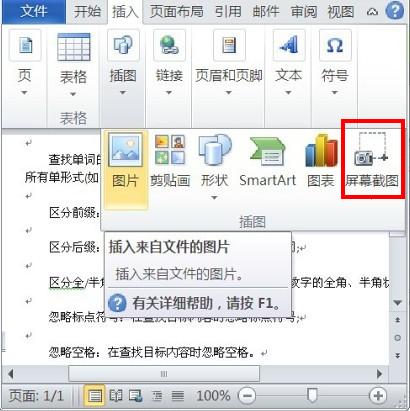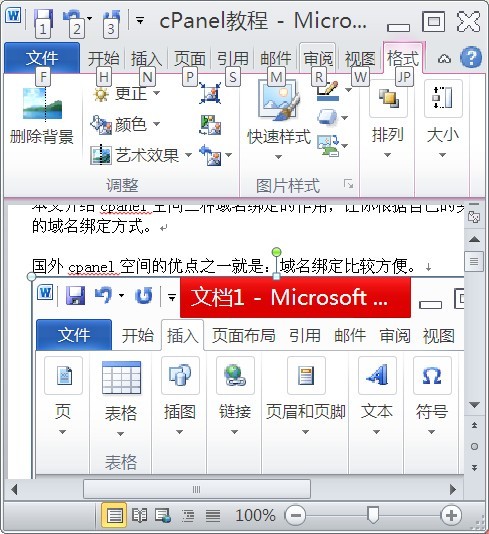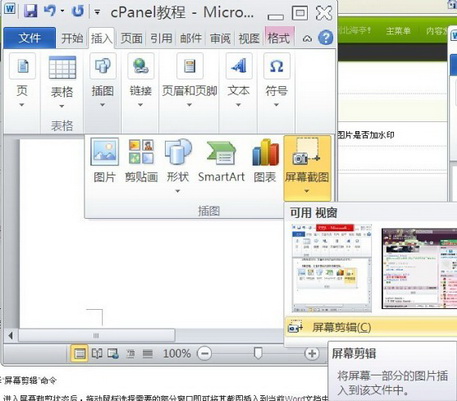Word2010操作入门:屏幕截图
时间:2012-07-14 10:17 来源:未知 作者:本站原创 点击:次
Word2010操作入门:屏幕截图 在Word2010的“插入”选项中,新增“屏幕截图”功能,我们可以方便地将已经打开且未处于最小化状态的窗口截图插入到当前Word文档中。现在我们就以Word2010为例,一起来学习下在Word文档中插入屏幕截图的方法和步骤 第一步、将光标调整到需要插入截图的文档位置 第二步、将准备插入到Word2010文档中的窗口处于非最小化状态,然后打开Word2010文档窗口,切换到“插入”功能区。在“插图”分组中单击“屏幕截图”按钮,如图1所示。
图1 单击“屏幕截图”按钮 第三步、打开“可用视窗”面板,Word2010将显示智能监测到的可用窗口。单击需要插入截图的窗口即可,如图2所示。
图2 选择插入截图的窗口 插入窗口屏幕截图的效果如图3所示。
图3 插入窗口屏幕截图的效果 屏幕截图“屏幕剪辑”功能 第一步、如果用户仅仅需要将特定窗口的一部分作为截图插入到Word文档中,则可以只保留该特定窗口为非最小化状态,然后在“可用视窗”面板中选择“屏幕剪辑”命令,如图4所示。
图4 选择“屏幕剪辑”命令 第二步、进入屏幕裁剪状态后,拖动鼠标选择需要的部分窗口即可将其截图插入到当前Word文档中,如图5所示。 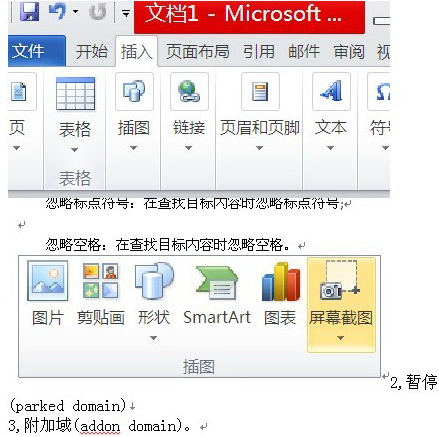 图5 插入窗口的部分截图 温馨提示:“屏幕截图”功能只能应用于文件扩展名为.docx的Word2010文档中,在文件扩展名为.doc的兼容Word文档中是无法实现的。 (责任编辑:IT信息技术民工) |
- 上一篇:Word2010操作入门:插入对象
- 下一篇:Word2010操作入门:创建图表